Некоторые пользователи Windows 10 жалуются на проблему, с которой они сталкиваются при попытке обновить свой компьютер с Windows 10. По словам этих пользователей, они видят сообщение об ошибке «Ошибка обновления Windows 10 0xc1900104" в Центр обновления Windows страница. Чтобы решить эту проблему, следуйте этим простым исправлениям на вашем компьютере.
Fix-1 Попробуйте средство устранения неполадок Центра обновления Windows -
Средство устранения неполадок Центра обновления Windows - это встроенный инструмент для анализа различных проблем с Центром обновления Windows и их решения.
1. Щелкните значок Windows, а затем щелкните значок в виде шестеренки, чтобы открыть Настройки.

2. Теперь нажмите «Обновление и безопасность“.

3. Просто нажмите на значок «Устранение неполадок“.
4. После этого нажмите «Дополнительные средства устранения неполадок“.

5. Теперь на правой панели Настройки окна, прокрутите вниз и нажмите «Центр обновления Windows“.
6. Тогда что вам нужно сделать, это нажать на «Запустите средство устранения неполадок“.

Процесс устранения неполадок будет искать проблемы, связанные с Центр обновления Windows процесс.
После завершения процесса устранения неполадок закройте окно средства устранения неполадок.
Попробуйте обновить свое устройство еще раз. Проверьте, работает ли это.
Fix-2 Обновите вашу систему с помощью MCT-
Вы можете создать Windows Создание медиа тожеl (MCT), чтобы обновить Windows 10. Для этого просто выполните следующие простые шаги.
1. Для начала нужно посетить Загрузка программного обеспечения Microsoft страница.
2. Прокрутите вниз и нажмите «Скачать инструмент сейчас“.

3. Выберите подходящее место для загрузки пакета.
4. Нажмите на "Сохранить», Чтобы сохранить пакет.
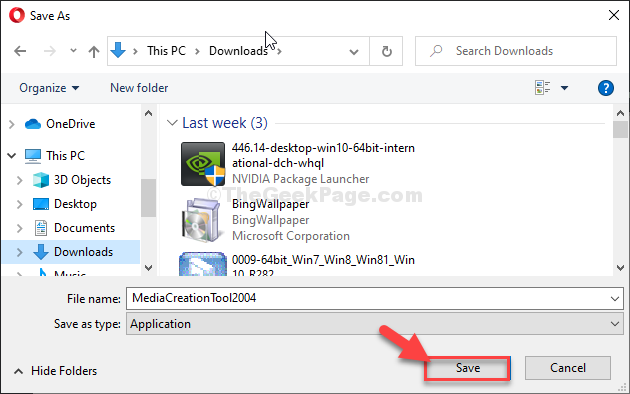
3. Просто откройте локацию в Проводник окно.
4. Потом, Двойной кликна "MediaCreationTool 2004“.

5. Теперь нажмите «Принимать“.

6. Чтобы обновить компьютер, установите переключатель рядом с «Обновите этот компьютер сейчас“.
7. После этого нажмите «Следующий», Чтобы начать процесс обновления.

MCT обнаружит пакет обновления для вашего компьютера. Позвольте ему загрузить и установить пакет на ваш компьютер.
Перезагрузить ваш компьютер, чтобы завершить процесс установки.
Исправление-3 Измените имя папки SoftwareDistribution -
Переименование Программное обеспечение папка на вашем компьютере наверняка решит эту проблему. Следуйте этим шагам постоянно:
1. Писать "cmd»В поле поиска.
2. Чтобы получить доступ к Командная строка, Нажмите "Ctrl + Shift + Enter”, Чтобы открыть CMD как администратор.

3. На первом этапе этого трехэтапного процесса вам сначала нужно будет заблокировать некоторые службы. Чтобы выполнить эти простые коды, тип каждый из них в CMD, а затем нажмите Входить.
чистая остановка wuauserv. чистая остановка cryptSvc. чистые стоповые биты. net stop msiserver

4. Выполните эту единственную команду, чтобы изменить имя существующего SoftwatreDistribution папка. Это создаст новую папку SoftwareDistribution вместо старой.
ren C: \ Windows \ SoftwareDistribution SoftwareDistribution.old

5. После того, как вы отредактируете имя папки, вам придется возобновить остановленные службы. Для этого выполните эти 4 команды в терминале.
чистый старт wuauserv. чистый старт cryptSvc. чистые стартовые биты. чистый старт msiserver

Как только все команды будут выполнены на вашем компьютере, закройте Командная строка окно.
Перезагрузить компьютер и после перезагрузки еще раз проверьте наличие обновлений.


